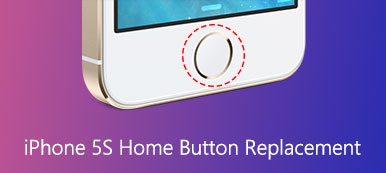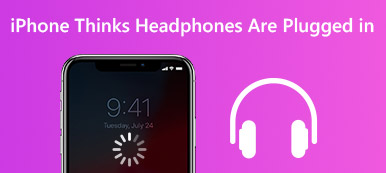iPhone 是目前市场上最流行的智能手机之一,苹果建立了独特的商业模式。根据调查,苹果的客户忠诚度较高,通常拥有多款苹果产品,例如 iPad 和 MacBook。众所周知,iOS 是一款特殊的移动操作系统,不允许您访问系统文件夹。这给 iPhone 连接到 iPad 带来了困难。

为了帮助用户在iPhone和iPad之间共享或传输文件,Apple在iOS设备中引入了一些功能,如蓝牙和AirDrop。 在本教程中,我们将向您展示 如何将iPhone连接到iPad 使用这些功能。
- 部分1:如何通过蓝牙将iPhone连接到iPad
- 部分2:如何通过Airdrop将iPhone连接到iPad
- 部分3:如何通过电源线将iPhone连接到iPad
- 部分4:将iPhone连接到iPad的最佳方式
部分1:如何通过蓝牙将iPhone连接到iPad
要使用蓝牙将iPhone连接到iPad,您应该尽可能靠近两个设备。
第一步。解锁您的 iPhone,然后从主屏幕打开“设置”应用。转到“个人热点”,并将“个人热点”开关置于“开启”位置。确保在“设置”中打开 Wi-Fi。然后点击蓝牙并打开滑块。
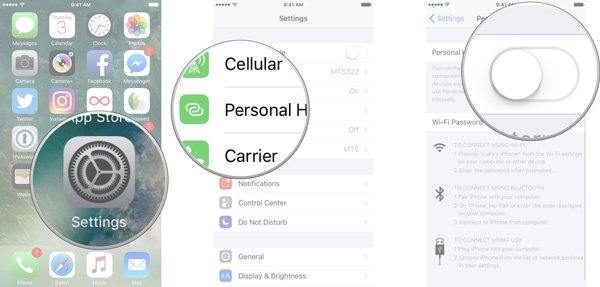
第一步。转到 iPad,前往“设置”>“蓝牙”,然后将开关滑动到“开”。现在您可以看到您的 iPhone 名称出现在“设备”下。点击列表中的它以建立连接。
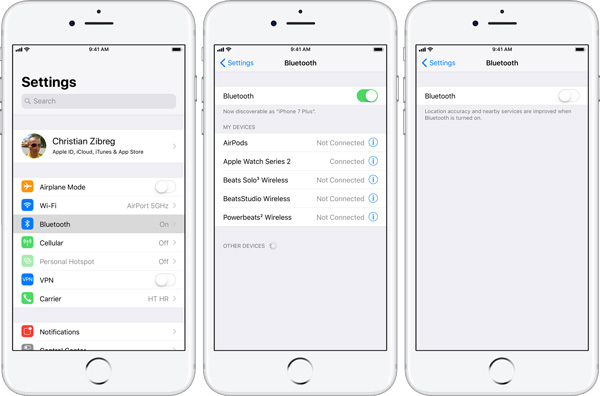
第一步。当您看到 iPhone 名称旁边显示“已连接”时,表示连接成功;否则,您可以多次尝试。如果提示 PIN 码,请将其输入到 iPad 和 iPhone 中,然后点击“配对”以启动连接。
蓝牙基于地理位置,因此您应该在传输文件时保持两个设备关闭。 此外,这种方式只允许您在iPhone和iPad之间传输有限的数据类型和小文件。
部分2:如何通过Airdrop将iPhone连接到iPad
空投 是将iPhone连接到iPad的另一种方式; 好处是此功能不限制文件大小。
第一步。打开 iPhone,进入“控制中心”,启用“Wi-Fi”和“蓝牙”。点击“AirDrop”图标,选择“仅限联系人”或“所有人”将其打开。如果选择仅限联系人,则必须登录 iCloud 帐户。
在iOS 11上,AirDrop功能位于控制中心的无线控制盒中。
第一步。 在iPad上重复步骤1以打开AirDrop功能。
第一步。 现在你可以 将文件从iPhone传输到iPad 通过 AirDrop。以照片为例。打开 iPhone 上的照片应用,打开“所有照片”相册,点击右上角的“选择”,触摸要传输的照片,点击左上角的“共享”图标,按 AirDrop 并选择目标 iPad。
第一步。打开接收方 iPad 并在弹出对话框中点击“接受”即可开始传输。
虽然AirDrop对文件大小没有限制,但在iPhone和iPad之间传输高清照片和大型视频可能需要一段时间。
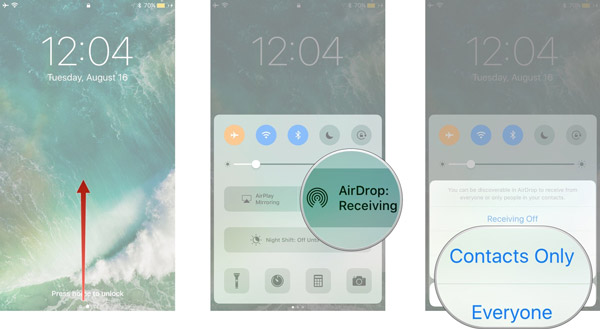
部分3:如何通过电源线将iPhone连接到iPad
与无线相比,物理连接提供更快速和稳定的数据传输。 使用特殊线缆,您可以将iPhone连接到iPad。
第一步。准备一条双面 Lightning 线。访问 Amazon 或 eBay 网上商店,搜索“Apple Lightning USB 相机适配器”。你最好阅读评论并购买高质量的产品。
第一步。 将电源线的一端插入iPhone,然后将另一端插入iPad设备。 确保连接与照片相同。
第一步。当两个设备互相检测到对方时,您的 iPhone 上会出现一条警告消息,询问您是否允许此设备访问您的手机。点击“允许”以允许连接。
第一步。打开 iPad,会出现“导入”按钮和 iPhone 上可传输的内容。选择照片、视频和其他内容,点击“全部导入”,即可将数据从 iPhone 保存到 iPad。
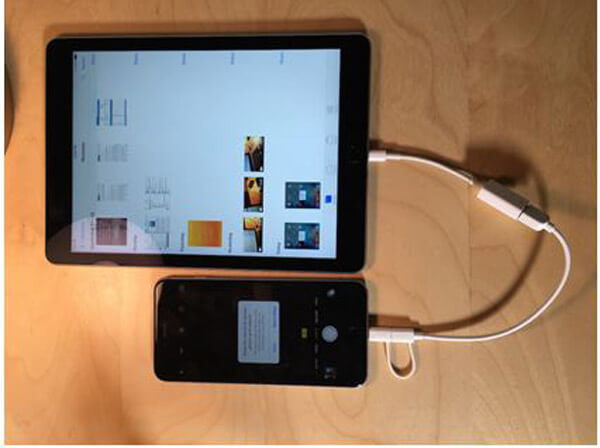
部分4:将iPhone连接到iPad的最佳方式
说实话,没有电脑将iPhone连接到iPad有很多缺点。 例如,蓝牙不可靠,无法传输大文件。 为什么不使用计算机作为媒体将文件从iPhone传输到iPad? 从这一点来说,我们建议 iPhone转移。 其主要功能包括:
- 将iPhone连接到iPad,Mac电脑和Windows PC。
- 支持更广泛的日期类型,如联系人,消息,照片,通话记录,PDF,音乐等。
- 使用物理连接快速将数据从iPhone传输到iPad。
- 在iPhone和iPad之间保存文件时保持原始质量和格式。
- 兼容iPhone X / 8 / 7 / 6 / 6S / SE / 5 / 5s / 4,iPad Pro / Air / Mini及更早版本和iPod Touch。
- 适用于Windows 10 / 8 / 8.1 / 7 / XP和Mac OS。
简而言之,它是将iPhone连接到iPad的最简单方法。
如何快速有效地将iPhone连接到iPad
第一步。 安装最好的iPhone到iPad连接器到计算机
下载并安装iPhone Transfer到您的计算机。 Windows和Mac分别有一个版本。 使用Lightning电缆将iPhone和iPad连接到计算机。

第一步。 传输前预览iPhone数据
启动iOS传输,在左侧选择源iPhone的名称,然后单击要传输的数据类型,例如音乐,照片,iBooks等。 现在,您可以在右侧详细面板上查看所有数据和文件。 勾选每个文件前面的复选框以进行传输。

第一步。 将文件从iPhone传输到iPad
如果您已准备好,请展开顶部功能区上的“导出到”菜单,然后选择导出到 [目标设备名称] 以开始将选定的文件从 iPhone 传输到 iPad。iOS 传输软件能够将文件保存到 iPad 上的相应应用程序。完成后,从计算机中移除两个设备,您现在可以在 iPad 上查看 iPhone 数据。

结语
如今,许多人都是多设备用户,他们拥有多个数字设备。 iPhone用户更有可能将iPad作为第二个屏幕。 这使得连接iPhone和iPad成为必要的技能。 另一方面,您可能需要 将你 iPhone 上的照片分享到朋友的 iPad 上。无论如何,我们分享了多种帮助您将 iPhone 连接到 iPad 并传输文件的方法。如果您对速度和安全性很敏感,最好尝试 iPhone Transfer,这是最好的 iPhone 到 iPad 连接软件之一。